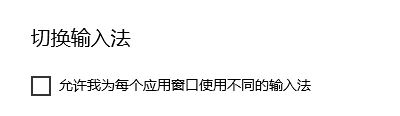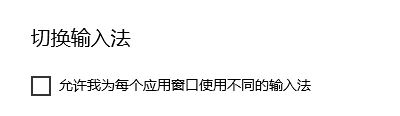在win10系统中浏览器的百度页面是中文的,结果我转到文件夹搜索框又给我自动变成英文了,每次都要手动切换,已经设置了默认中文状态。不单单是中文输入法,日文输入法也有这个问题。每次都需要自己手动再切换回中文/日文模式,该怎么办?针对这样的问题经过测试,Windows 10 1903 系统中的Edge浏览器中地址栏右侧没有图中的搜索框,且设置中没有相关的设置;一般来说切换不同的窗口是会自动切换到默认的输入法,如果你不想自动切换输入法可以按下面方法进行设置。
win10系统取消微软拼音输入法的中英文模式自动切换的方法
开始--设置--时间和语言--语言--“拼写、键入和键盘设置”--高级键盘设置,取消勾选以下:
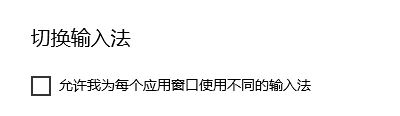
设置完成后就不会自动切换窗口了,有需要的用户快来试试吧~
相关文章:
教你Win10系统微软输入法如何切换全半角操作方法
Windows 10系统重启后输入法消失不见该怎么办?(已解决)